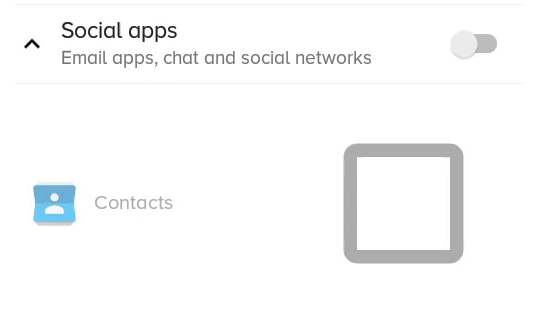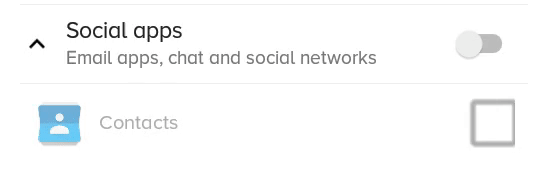関連するドロアブルを設定し、チェックボックスで設定するだけです:
<CheckBox
Android:layout_width="wrap_content"
Android:layout_height="wrap_content"
Android:text="new checkbox"
Android:background="@drawable/my_checkbox_background"
Android:button="@drawable/my_checkbox" />
トリックは、ドロアブルの設定方法です。 これに関する良いチュートリアルがあります 。
APIレベル11以降、別のアプローチが存在します。
<CheckBox
...
Android:scaleX="0.70"
Android:scaleY="0.70"
/>
これは、ドロウアブルをクリップしたりぼかしたりすることなく、チェックボックスにテキスト自体がない場合にのみ機能する優れたソリューションです(ただし、テキストを保持することはできますが、それはさらに複雑です。最後を参照)。
<CheckBox
Android:id="@+id/item_switch"
Android:layout_width="160dp" <!-- This is the size you want -->
Android:layout_height="160dp"
Android:button="@null"
Android:background="?android:attr/listChoiceIndicatorMultiple"/>
結果:
scaleXとscaleYを使用した以前のソリューションは次のようになりました。
テキストチェックボックスを作成するには、その横にTextViewを追加し、親レイアウトにクリックリスナーを追加し、プログラムでチェックボックスをトリガーします。
まあ、私は多くの答えを見つけましたが、私のUIのようなチェックボックス付きのテキストも必要な場合、テキストなしでうまく動作します 
ここで私のUI要件に従って、TextSizeを増やすことはできませんので、私が試した他のオプションはscaleXとscaleY(チェックボックスを広げる)と.png画像のカスタムxmlセレクターです(異なる画面サイズで問題を作成します)
しかし、そのための別の解決策があります、それはVector Drawable
3つの手順で行います。
ステップ1:Vector Drawableを描画可能フォルダーにコピーします
checked.xml
<vector xmlns:Android="http://schemas.Android.com/apk/res/Android"
Android:width="16dp"
Android:height="16dp"
Android:viewportHeight="24.0"
Android:viewportWidth="24.0">
<path
Android:fillColor="#FF000000"
Android:pathData="M19,3L5,3c-1.11,0 -2,0.9 -2,2v14c0,1.1 0.89,2 2,2h14c1.11,0 2,-0.9 2,-2L21,5c0,-1.1 -0.89,-2 -2,-2zM10,17l-5,-5 1.41,-1.41L10,14.17l7.59,-7.59L19,8l-9,9z" />
</vector>
un_checked.xml
<vector xmlns:Android="http://schemas.Android.com/apk/res/Android"
Android:width="16dp"
Android:height="16dp"
Android:viewportHeight="24.0"
Android:viewportWidth="24.0">
<path
Android:fillColor="#FF000000"
Android:pathData="M19,5v14H5V5h14m0,-2H5c-1.1,0 -2,0.9 -2,2v14c0,1.1 0.9,2 2,2h14c1.1,0 2,-0.9 2,-2V5c0,-1.1 -0.9,-2 -2,-2z" />
</vector>
(Android Studioで作業している場合は、これらのベクトル描画可能フォームをそこに追加することもできます。そこから描画可能)ステップ2:check_boxのXmlセレクターを作成
check_box_selector.xml
<?xml version="1.0" encoding="utf-8"?>
<selector xmlns:Android="http://schemas.Android.com/apk/res/Android">
<item Android:drawable="@drawable/checked" Android:state_checked="true" />
<item Android:drawable="@drawable/un_checked" />
</selector>
ステップ3:そのドロウアブルをチェックボックスに設定する
<CheckBox
Android:id="@+id/suggectionNeverAskAgainCheckBox"
Android:layout_width="wrap_content"
Android:layout_height="wrap_content"
Android:gravity="center_vertical"
Android:button="@drawable/check_box_selector"
Android:textColor="#FF000000"
Android:textSize="13dp"
Android:text=" Never show this alert again" />
今のように:
幅と高さ、またはviewportHeightとviewportWidthとfillColorも変更できます
それが役立つことを願っています!
私が使う
Android:scaleX="0.70" Android:scaleY="0.70"
チェックボックスのサイズを調整する
次に、このようにマージンを設定します
Android:layout_marginLeft="-10dp"
チェックボックスの位置を調整します。
最初に設定したのは次のとおりです。
Android:button="@null"
そしてまた設定
Android:drawableLeft="@drawable/selector_you_defined_for_your_checkbox"
次に、Javaコード:
Drawable d = mCheckBox.getCompoundDrawables()[0];
d.setBounds(0, 0, width_you_prefer, height_you_prefer);
mCheckBox.setCompoundDrawables(d, null, null, null);
それは私のために働いており、うまくいけばあなたのために働くでしょう!
[〜#〜] update [〜#〜]:これはAPI 17以降でのみ機能します...
すでに与えられている他の素晴らしい回答に追加するには、テキストサイズが許す限りチェックボックスを小さくすることができます。
この質問に対する私の答えに従って:- チェックボックスのサイズを小さくするにはどうすればよいか教えてください
CheckBoxは、TEXTと画像から高さを導き出します。
XMLで次のプロパティを設定します。
Android:text=""
Android:textSize="0sp"
もちろん、これはテキストが必要ない場合にのみ機能します(私のために働いた)。
これらの変更がなければ、ジョーが述べたように、CheckBoxは私のイメージの周りに大きなマージンを与えてくれました。
レイアウトファイルで次のプロパティをCheckboxに設定することで、カスタムチェックボックスのサイズを変更する次の解決策を試すことができます。
Android:button="@null"
Android:scaleX="0.8"
Android:scaleY="0.8"
Android:background="@drawable/custom_checkbox"
描画可能ファイルに次の行を追加します
<selector xmlns:Android="http://schemas.Android.com/apk/res/Android">
<item Android:state_checked="false"
Android:drawable="@drawable/unchecked_img" />
<item Android:state_checked="true"
Android:drawable="@drawable/checked_img" />
</selector>
元のxmlが次のとおりであると仮定します。
<?xml version="1.0" encoding="utf-8"?>
<selector xmlns:Android="http://schemas.Android.com/apk/res/Android">
<item Android:state_checked="true"
Android:drawable="@drawable/tick_img" />
<item Android:state_checked="false"
Android:drawable="@drawable/untick_img" />
</selector>
その後、単にAndroid:button="@drawable/xml_above"をチェックボックスxmlで指定し、Java(150希望のdpに大きなサイズ):
CheckBox tickRememberPasswd = findViewById(R.id.remember_tick);
//custom selector size
Drawable drawableTick = ContextCompat.getDrawable(this, R.drawable.tick_img);
Drawable drawableUntick = ContextCompat.getDrawable(this, R.drawable.untick_img);
Bitmap bitmapTick = null;
if (drawableTick != null && drawableUntick != null) {
int desiredPixels = Math.round(convertDpToPixel(150, this));
bitmapTick = ((BitmapDrawable) drawableTick).getBitmap();
Drawable dTick = new BitmapDrawable(getResources()
, Bitmap.createScaledBitmap(bitmapTick, desiredPixels, desiredPixels, true));
Bitmap bitmapUntick = ((BitmapDrawable) drawableUntick).getBitmap();
Drawable dUntick = new BitmapDrawable(getResources()
, Bitmap.createScaledBitmap(bitmapUntick, desiredPixels, desiredPixels, true));
final StateListDrawable statesTick = new StateListDrawable();
statesTick.addState(new int[] {Android.R.attr.state_checked},
dTick);
statesTick.addState(new int[] { }, //else state_checked false
dUntick);
tickRememberPasswd.setButtonDrawable(statesTick);
}
convertDpToPixelメソッド:
public static float convertDpToPixel(float dp, Context context) {
Resources resources = context.getResources();
DisplayMetrics metrics = resources.getDisplayMetrics();
float px = dp * (metrics.densityDpi / 160f);
return px;
}
自分の画像を作成せずにそれを行う方法を見つけました。つまり、システムイメージがスケーリングされています。解決策が完璧であるとは思わない。誰かがいくつかのステップを短縮する方法を知っているなら、私はその方法を喜んで見つけます。
最初に、プロジェクトのメインアクティビティクラス(WonActivity)に以下を追加します。これは、Stack Overflowから直接取得されました-ありがとう!
/** get the default drawable for the check box */
Drawable getDefaultCheckBoxDrawable()
{
int resID = 0;
if (Build.VERSION.SDK_INT <= 10)
{
// pre-Honeycomb has a different way of setting the CheckBox button drawable
resID = Resources.getSystem().getIdentifier("btn_check", "drawable", "Android");
}
else
{
// starting with Honeycomb, retrieve the theme-based indicator as CheckBox button drawable
TypedValue value = new TypedValue();
getApplicationContext().getTheme().resolveAttribute(Android.R.attr.listChoiceIndicatorMultiple, value, true);
resID = value.resourceId;
}
return getResources().getDrawable(resID);
}
次に、「ドロアブルをスケーリングする」ためのクラスを作成しました。標準のScaleDrawableとは完全に異なることに注意してください。
import Android.graphics.drawable.*;
/** The drawable that scales the contained drawable */
public class ScalingDrawable extends LayerDrawable
{
/** X scale */
float scaleX;
/** Y scale */
float scaleY;
ScalingDrawable(Drawable d, float scaleX, float scaleY)
{
super(new Drawable[] { d });
setScale(scaleX, scaleY);
}
ScalingDrawable(Drawable d, float scale)
{
this(d, scale, scale);
}
/** set the scales */
void setScale(float scaleX, float scaleY)
{
this.scaleX = scaleX;
this.scaleY = scaleY;
}
/** set the scale -- proportional scaling */
void setScale(float scale)
{
setScale(scale, scale);
}
// The following is what I wrote this for!
@Override
public int getIntrinsicWidth()
{
return (int)(super.getIntrinsicWidth() * scaleX);
}
@Override
public int getIntrinsicHeight()
{
return (int)(super.getIntrinsicHeight() * scaleY);
}
}
最後に、チェックボックスクラスを定義しました。
import Android.graphics.*;
import Android.graphics.drawable.Drawable;
import Android.widget.*;
/** A check box that resizes itself */
public class WonCheckBox extends CheckBox
{
/** the check image */
private ScalingDrawable checkImg;
/** original height of the check-box image */
private int origHeight;
/** original padding-left */
private int origPadLeft;
/** height set by the user directly */
private float height;
WonCheckBox()
{
super(WonActivity.W.getApplicationContext());
setBackgroundColor(Color.TRANSPARENT);
// get the original drawable and get its height
Drawable origImg = WonActivity.W.getDefaultCheckBoxDrawable();
origHeight = height = origImg.getIntrinsicHeight();
origPadLeft = getPaddingLeft();
// I tried origImg.mutate(), but that fails on Android 2.1 (NullPointerException)
checkImg = new ScalingDrawable(origImg, 1);
setButtonDrawable(checkImg);
}
/** set checkbox height in pixels directly */
public void setHeight(int height)
{
this.height = height;
float scale = (float)height / origHeight;
checkImg.setScale(scale);
// Make sure the text is not overlapping with the image.
// This is unnecessary on Android 4.2.2, but very important on previous versions.
setPadding((int)(scale * origPadLeft), 0, 0, 0);
// call the checkbox's internal setHeight()
// (may be unnecessary in your case)
super.setHeight(height);
}
}
それでおしまい。ビューにWonCheckBoxを配置してsetHeight()を適用すると、チェックボックス画像は適切なサイズになります。
このコードを使用してください。
レイアウト内:
<CheckBox
Android:layout_width="wrap_content"
Android:layout_height="wrap_content"
Android:button="@drawable/my_checkbox" *** here
Android:checked="true"/>
新しいドロウアブルを追加します:my_checkbox.xml
<?xml version="1.0" encoding="utf-8"?>
<selector xmlns:Android="http://schemas.Android.com/apk/res/Android">
<item
Android:state_checked="false"
Android:drawable="@drawable/checkbox_off_background"/>
<item
Android:state_checked="true"
Android:drawable="@drawable/checkbox_on_background"/>
そして、2つのドロウアブルを作成します:
checkbox_off_background.xml
<?xml version="1.0" encoding="utf-8"?>
<layer-list
xmlns:Android="http://schemas.Android.com/apk/res/Android">
<item>
<shape Android:shape="rectangle">
<size
Android:height="25dp" *** your size
Android:width="25dp"/>
</shape>
</item>
<item Android:drawable="@Android:drawable/checkbox_off_background"/>
また、checkbox_on_background.xml
<?xml version="1.0" encoding="utf-8"?>
<layer-list
xmlns:Android="http://schemas.Android.com/apk/res/Android">
<item>
<shape Android:shape="rectangle">
<size
Android:height="25dp"
Android:width="25dp"/>
</shape>
</item>
<item Android:drawable="@Android:drawable/checkbox_on_background"/>